Experten-Bedingungen für Objekte¶
Warnung
🚧 Beschränkung der gehosteten Systeme 🚧
UND / ODER (Expertenmodus) für Ticketbedingungen sind nur für Nutzer des Plus-Pakets verfügbar.
Wenn Sie den Expertenmodus aktivieren, können Sie UND / ODER-Bedingungen für jede unterstützte Filterung/Eingrenzung verwenden. Sie können individuell entscheiden, in welchem Ihrer Workflows diese erweiterte Konfiguration notwendig ist. Dieser Abschnitt geht davon aus, dass Sie bereits einen Blick auf Standard Bedingungen für Objekte geworfen haben.
Dieses Feature ist seit Zammad 5.4 verfügbar.
Einschränkung¶
Zammad bietet bis zu drei Ebenen von Bedingungen, die es Ihnen ermöglichen, komplexe Bedingungen zu konfigurieren.
Umschalten in den Expertenmodus¶
Sie können den Experten-Modus in jedem unterstützten Konditions-Dialog aktivieren oder deaktivieren. Verwenden Sie dazu einfach die Schaltfläche Experten-Modus unten rechts unter dem Bereich Bedingungen für zu verarbeitende Objekte.
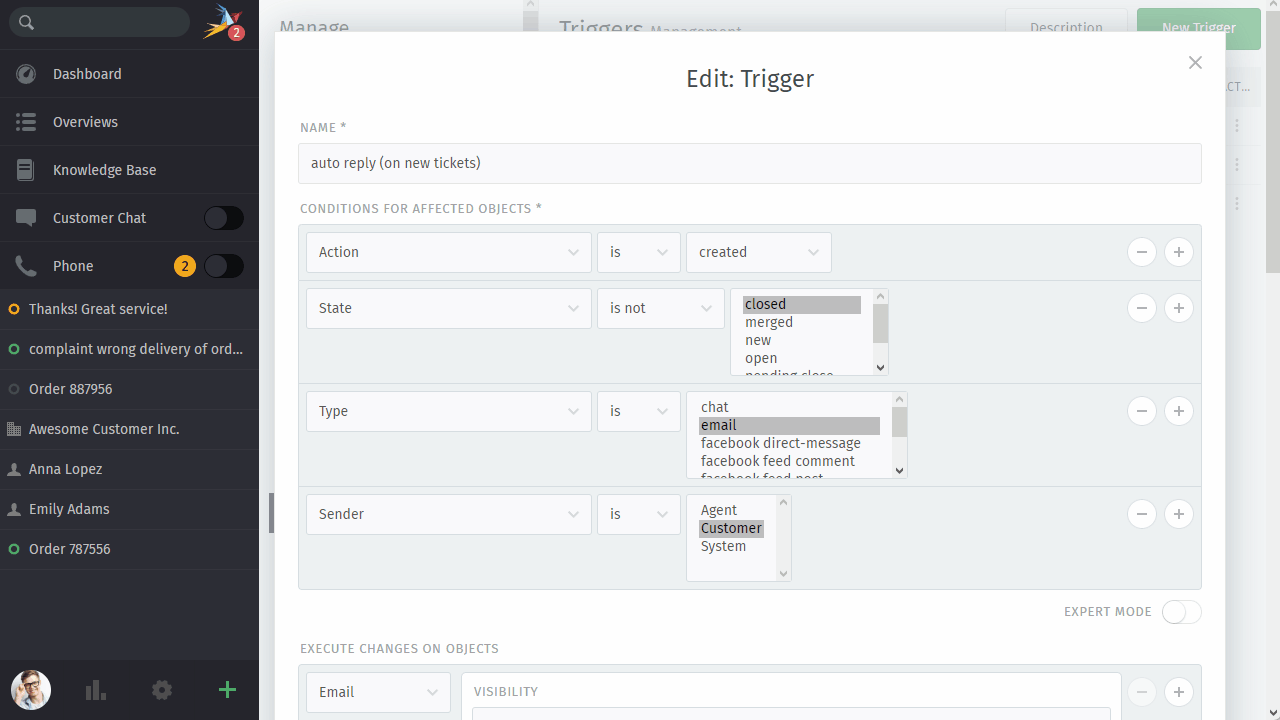
Bedingungen des Logikblocks¶
Der Experten-Modus von Zammad ermöglicht Ihnen die Verwendung von Logikblöcken. Mit diesen Blöcken können Sie eine oder mehrere Gruppen von Bedingungen definieren, die mit und / oder verknüpft werden können.
- Mit allen übereinstimmen (UND)
Alle Bedingungen in diesem Block werden mit „UND“ verknüpft. Das bedeutet, dass alle Bedingungen erfüllt sein müssen, damit die Bedingung als erfüllt gilt.
- Mit beliebigem übereinstimmen (ODER)
Alle Bedingungen in diesem Block werden mit „ODER“ verknüpft. Das bedeutet, dass eine Bedingung erfüllt sein muss, damit die Bedingung als erfüllt gilt.
- Mit keinem übereinstimmen (NICHT)
Alle Bedingungen in diesem Block werden mit „UND“ verknüpft. Für eine positive Übereinstimmung darf keine oder eine beliebige Bedingung zutreffen - aber nicht alle.
Siehe Prüfreihenfolge, um zu verstehen, wie Zammad Trigger im Expertenmodus durchläuft.
Hinzufügen von Bedingungen und Logikblöcken¶
Mit dem Symbol  können Sie so viele Logikblöcke hinzufügen, wie Sie benötigen. Neue Blöcke werden unterhalb des Objekts hinzugefügt, für das Sie das
können Sie so viele Logikblöcke hinzufügen, wie Sie benötigen. Neue Blöcke werden unterhalb des Objekts hinzugefügt, für das Sie das  -Symbol verwenden.
-Symbol verwenden.
Die Ebene wird automatisch eine niedrigere Ebene gesetzt als das Objekt, von dem Sie die Bedingung hinzufügen.
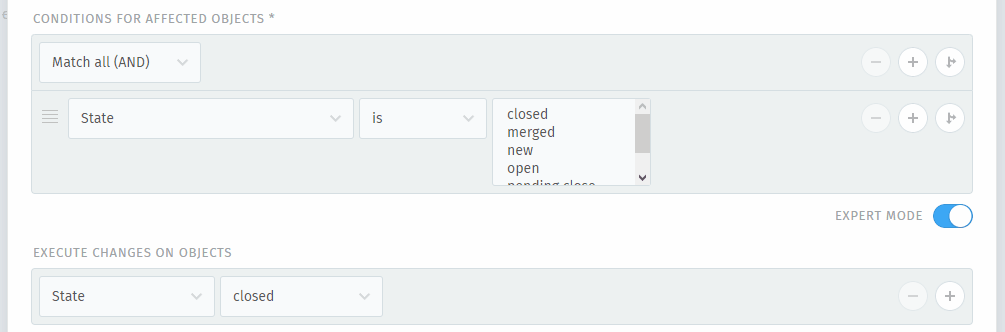
Das gleiche Verhalten gilt auch für Bedingungen innerhalb von Logikblöcken!
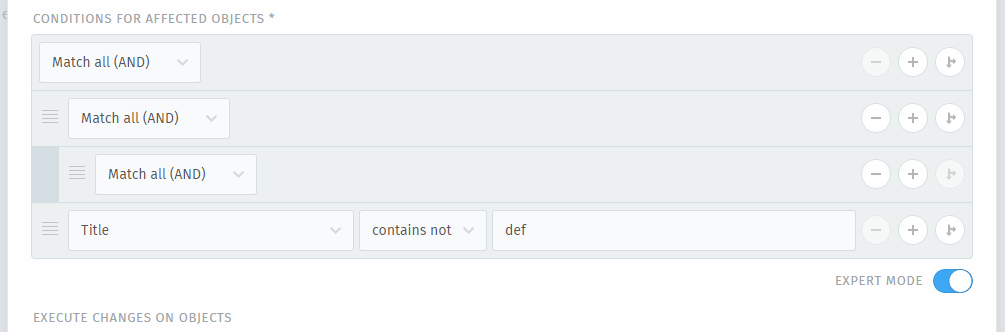
Warnung
Beachten Sie, dass beim Entfernen von Bedingungsblöcken alle Blöcke und Bedingungen mit entfernt werden!
Bedingungen und Logikblöcke neu anordnen¶
Verwenden Sie ≡, um Bedingungen oder Logikblöcke mit der Maus zu ziehen und sie an der gewünschten Position abzulegen. Durch die Verwendung von Drag & Drop müssen Sie Bedingungen nicht entfernen und neu hinzufügen.
Das Verschieben von Logikblöcken verschiebt auch alle darunter liegenden Bedingungen und ggf. Logikblöcke.
Sie können die Reihenfolge der Bedingungen ohne weitere Logikblöcke ändern, aber das hat keine Auswirkungen.
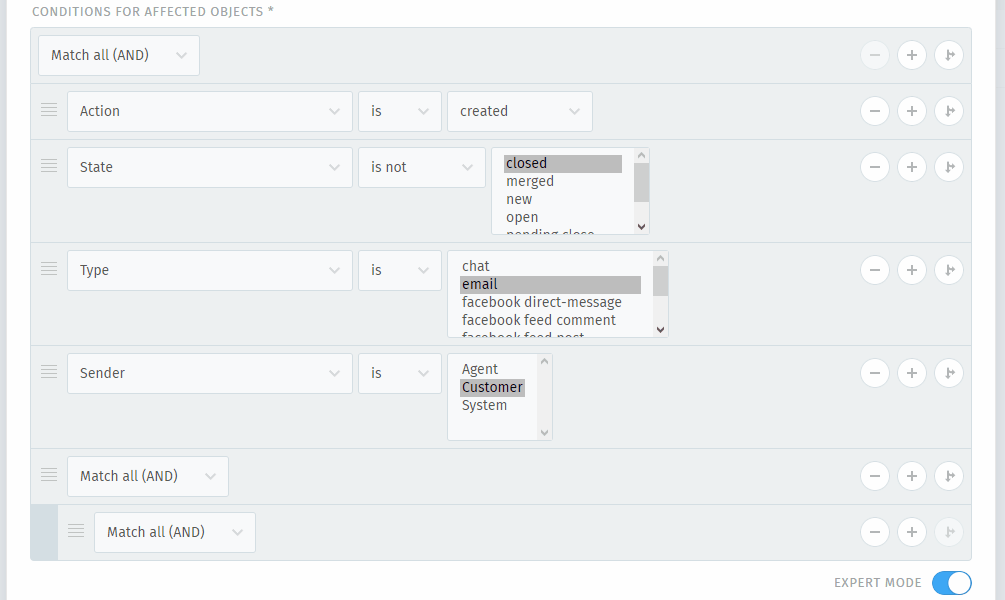
Prüfreihenfolge¶
Im Folgenden sehen Sie ein ziemlich komplexes Diagramm, das zeigt, wie Zammad die Bedingungen und ihre Blöcke auswertet.